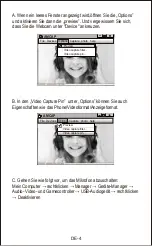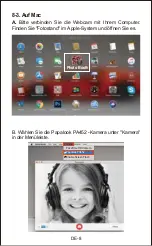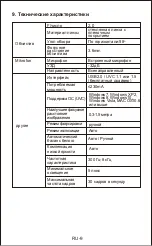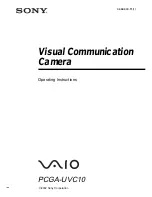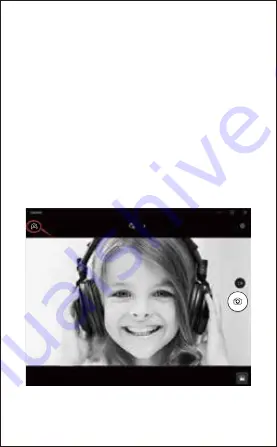
C. В правой части приложения вы найдете две кнопки:
одну для съемки фотографий и одну для записи видео.
Кнопка большего размера показывает режим, который в
данный момент включен. Чтобы переключить режим,
просто нажмите или коснитесь другой кнопки видео или
фотографии. Чтобы делать фотографии / записывать
видео:
- Получить фотографии: в режиме фотосъемки→нажмите
или коснитесь кнопки фото.
- Record видео: в режиме видео→нажмите или коснитесь
кнопки видео, чтобы начать→нажмите или коснитесь
кнопки видео еще раз, чтобы остановить.
D.Чтобы перейти от встроенной камеры к папке с
камерой, нажмите «переключатель камеры» в
правом верхнем углу.
RU-7
Summary of Contents for PA452
Page 1: ...1080P WebCam User s Manual MODEL PA452...
Page 7: ...EN 6 b Select Start button and select Camera in the list of apps Camera...
Page 17: ...DE 6 B W hlen den Button und w hlen Kamera in der Liste der apps Camera...
Page 27: ...RU 6 B Camera...
Page 28: ...C Record D RU 7...
Page 37: ...FR 6 B Cliquez sur le bouton et selectionnez Cam ra le list d Apps Camera...
Page 46: ...ES 6 B Seleccione el bot n y seleccione Camera en la lista de aplicaciones Camera...
Page 56: ...IT 6 B Seleziona il pulsante e seleziona Camera nell elenco delle app Camera...
Page 66: ...JP 6 B Camera...
Page 67: ...C 2 D PC Papalook PA452 camera switch JP 7...
Page 70: ...CN 1...
Page 71: ...CN 2...
Page 72: ...https www papalook com RMA...